Pi-hole是一个基于Linux的Web应用程序,可以屏蔽网络中不需要的广告,并阻止Internet跟踪系统,这非常简单易用,最适合家庭和小型办公网络。这是完全免费和开源的。它还允许您管理可访问性和阻止列表。它具有显示网络查询的非常下降的图形方式。 Docker是使用容器化技术的工具。它用于启动满足不同要求的容器,例如网络服务器,dns等。要了解有关docker的更多信息,请在GeeksForGeeks上进行检查,有关在docker上启动自己的Web服务器的信息,请参见此处。
建筑学
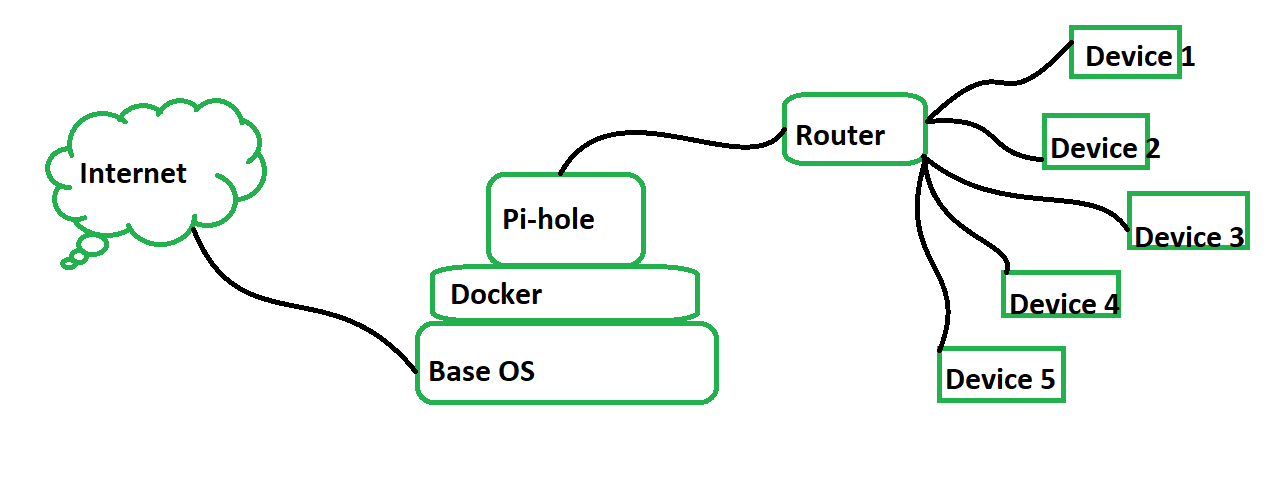
如何设置pi-hole和Docker?
步骤1
打开您的终端并启动docker
sudo systemctl start docker输入命令以从Docker Hub下载pihole
sudo docker pull pihole/pihole第2步:如果您不使用ubuntu,请跳过此步骤
sudo systemctl stop systemd-resolved.servicesudo systemctl disable systemd-resolved.service 第三步
将DNS更改为Google之类的其他名称
sudo gedit /etc/resolv.conf设置dns 8.8.8.8并保存。
第四步
复制此代码
version: "3"
services:
pihole:
container_name: pihole
image: pihole/pihole:latest
ports:
- "53:53/tcp"
- "53:53/udp"
- "67:67/udp"
- "80:80/tcp"
- "443:443/tcp"
environment:
TZ: 'Asia/Kolkata' #this is the time zone
volumes:
- './etc-pihole/:/etc/pihole/'
- './etc-dnsmasq.d/:/etc/dnsmasq.d/'
dns:
- 127.0.0.1
- 1.1.1.1
cap_add:
- NET_ADMIN
restart: unless-stopped开启档案
sudo gedit pihole.sh复制将上面的代码粘贴到此处并保存文件。
第四步
授予外壳文件权限
sudo chmod u+x pihole步骤5
运行文件以启动pihole
sudo ./pihole步骤6
在pihole容器内移动
sudo docker exec -it pihole bash更改密码
pihole -a -pexit步骤7
转到浏览器并搜索
http://localhost/admin/或者
使用IP并将IP复制并粘贴到浏览器
ifconfig
IP在浏览器中
步骤8
用密码登录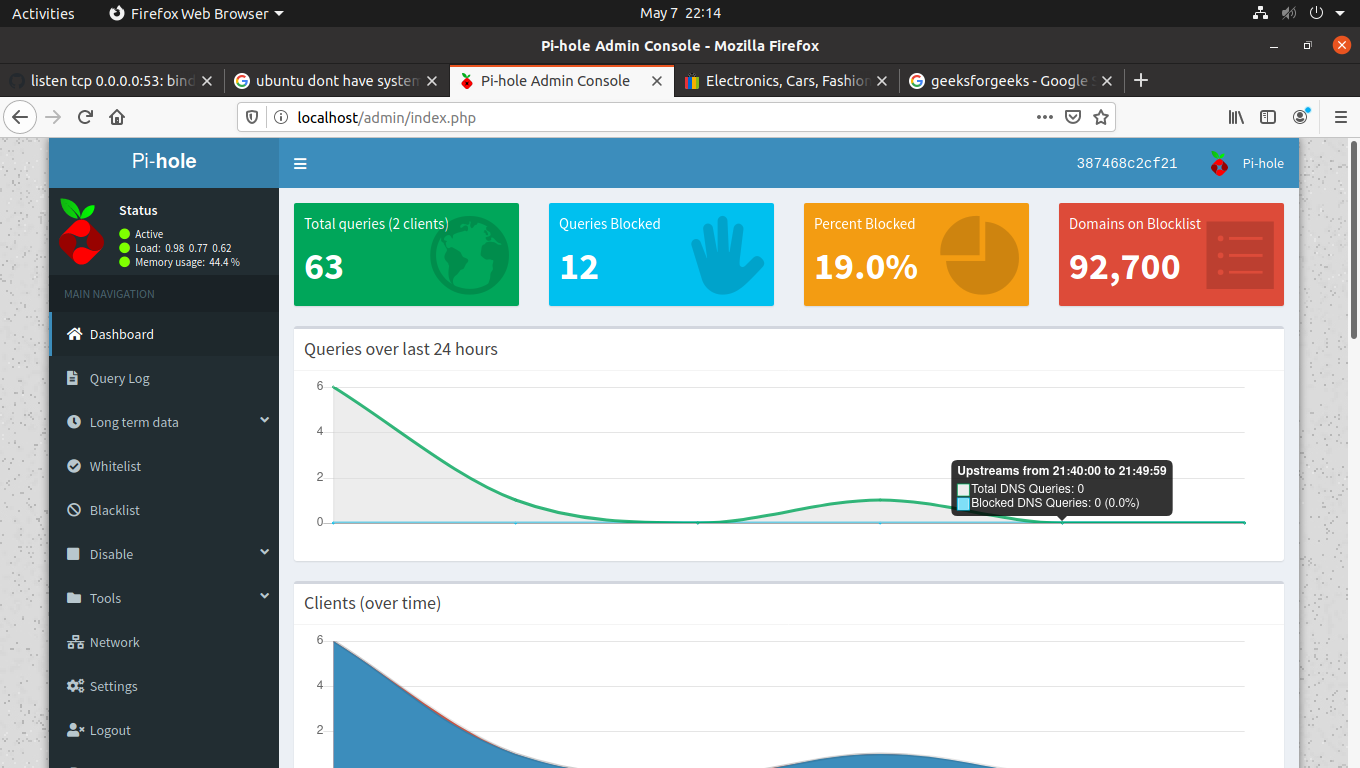
就是这样了。
现在,将pihole用作您的DNS,而不是其他任何DNS。
转到Windows中的dns设置…
设置–>网络和Internet –>以太网(如果您已连接到以太网)或WiFi(如果您的笔记本电脑已连接至wifi)–>更改适配器选项–>右键单击wifi或以太网,然后转到属性–>选择ipv4 –>属性–>将dns更改为pihole的ip。
无线网络设置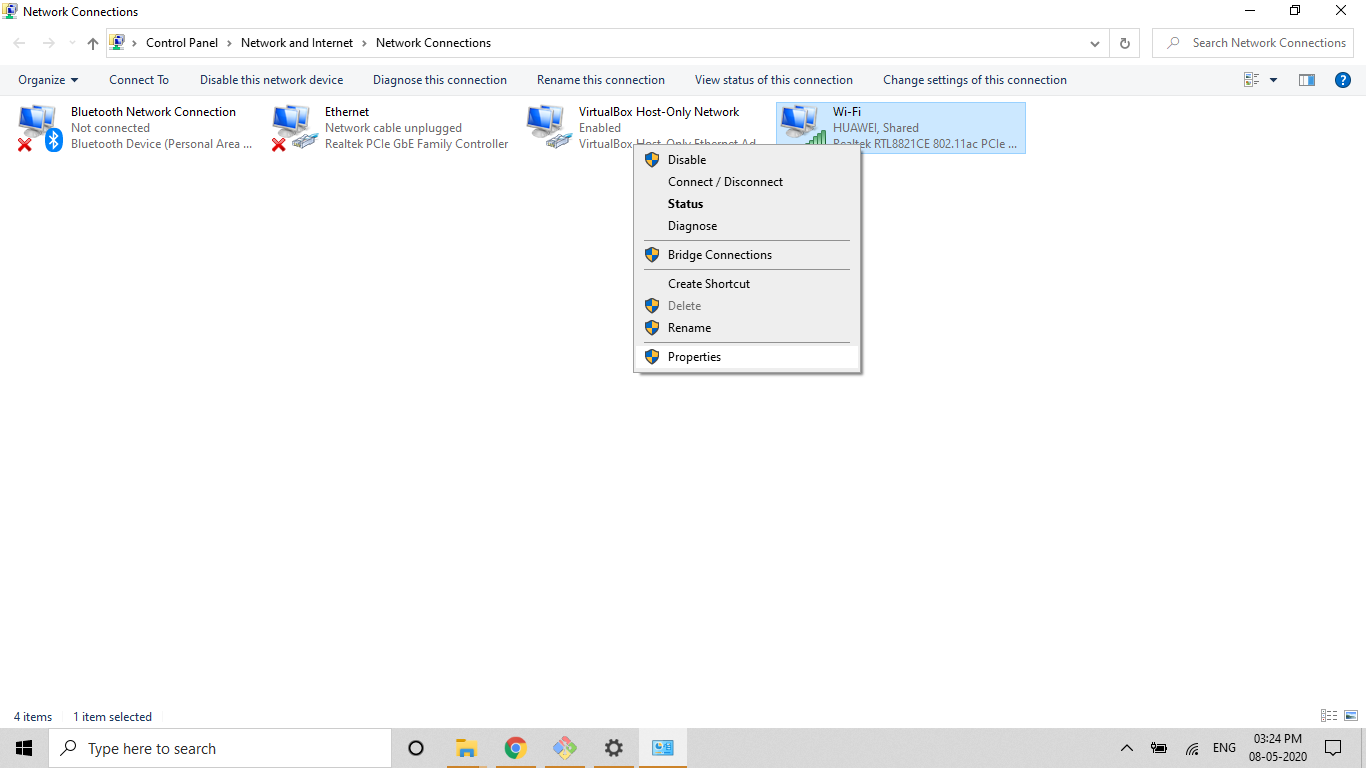
选择IPv4 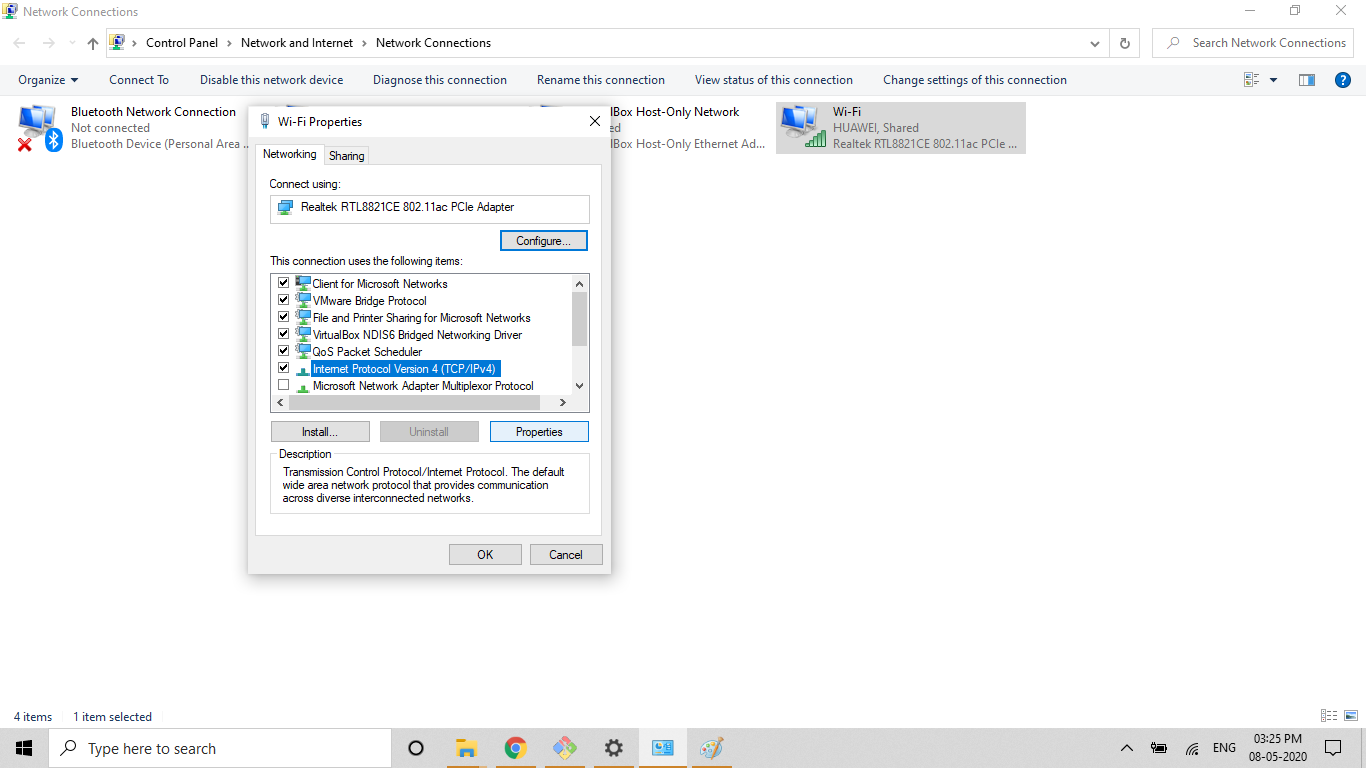
将DNS从“自动获取DNS”更改为“使用以下dns服务器”,然后在ip框中输入IP。第二秒钟,您可以编写任何类似8.8.8.8的dns 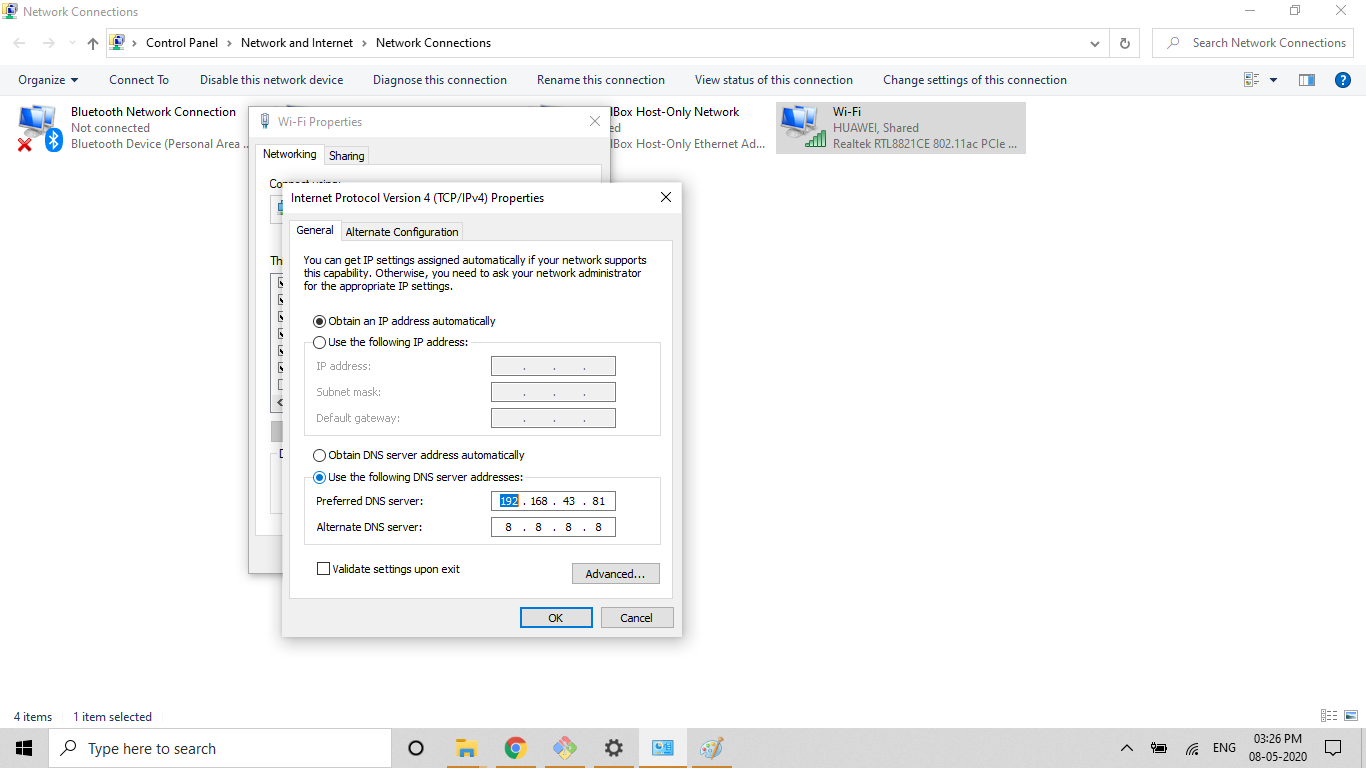
家用路由器中可以使用与DNS相同的Pi-hole IP。